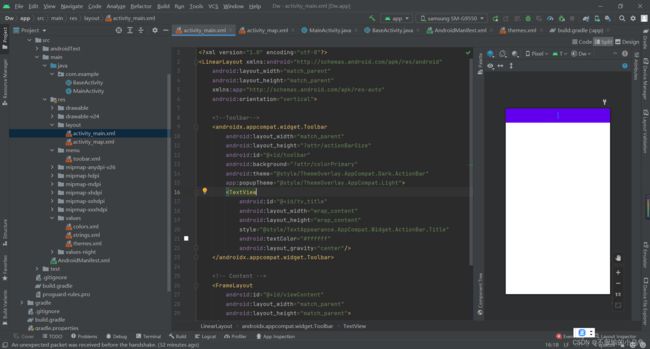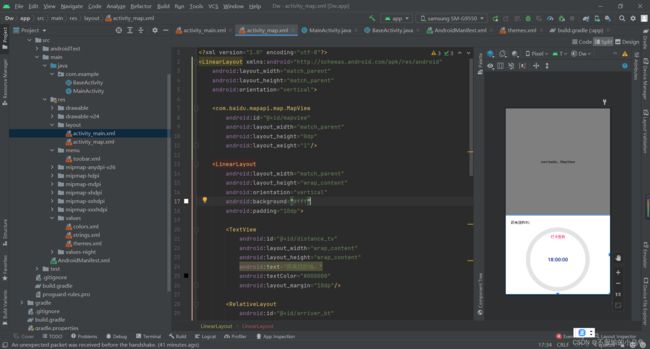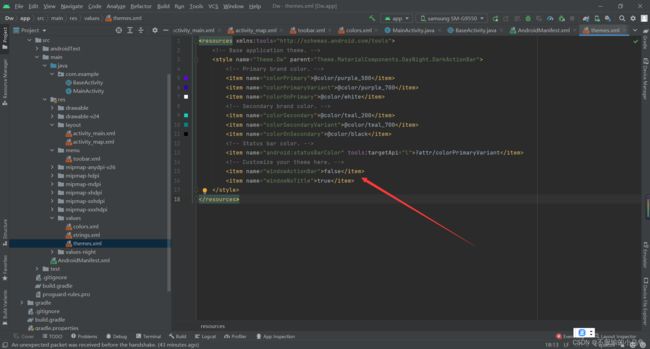Android开发之百度地图定位打卡
Android开发之百度地图定位打卡
- 一、效果图
- 二、下载百度地图SDK
- 三、代码实现
-
- 1.布局文件(activity_main)
- 2.布局文件(activity_map)
- 3.在res文件夹下新建menu文件夹,在其下新建布局文件(toolbar)
- 4.colors.xml
- 5.themes.xml的style中加入代码
- 6.java文件(BaseActivity)
- 7.java文件(MainActivity)
- 8.相关图片
- 9.修改AndroidManifest.xml文件
-
- (1)添加权限
- (2)在application 标签中写入代码密钥配置,value中的值为AK,修改为自己在百度地图申请的
- 四、资源下载
前面发了一篇地图定位的,今天继续深入学习,实现定位打卡功能。
一、效果图
二、下载百度地图SDK
前面已经详细讲解过,这里就不再说了,新来的小伙伴可以去看上一篇文章哦
上一篇:Android开发之百度地图定位
申请好AK、下载好SDK并导入完成后,进入下一步
三、代码实现
1.布局文件(activity_main)
<LinearLayout xmlns:android="http://schemas.android.com/apk/res/android"
android:layout_width="match_parent"
android:layout_height="match_parent"
xmlns:app="http://schemas.android.com/apk/res-auto"
android:orientation="vertical">
<androidx.appcompat.widget.Toolbar
android:layout_width="match_parent"
android:layout_height="?attr/actionBarSize"
android:id="@+id/toolbar"
android:background="?attr/colorPrimary"
android:theme="@style/ThemeOverlay.AppCompat.Dark.ActionBar"
app:popupTheme="@style/ThemeOverlay.AppCompat.Light">
<TextView
android:id="@+id/tv_title"
android:layout_width="wrap_content"
android:layout_height="wrap_content"
style="@style/TextAppearance.AppCompat.Widget.ActionBar.Title"
android:textColor="#ffffff"
android:layout_gravity="center"/>
androidx.appcompat.widget.Toolbar>
<FrameLayout
android:id="@+id/viewContent"
android:layout_width="match_parent"
android:layout_height="match_parent">
FrameLayout>
LinearLayout>
2.布局文件(activity_map)
<LinearLayout xmlns:android="http://schemas.android.com/apk/res/android"
android:layout_width="match_parent"
android:layout_height="match_parent"
android:orientation="vertical">
<com.baidu.mapapi.map.MapView
android:id="@+id/mapview"
android:layout_width="match_parent"
android:layout_height="0dp"
android:layout_weight="1"/>
<LinearLayout
android:layout_width="match_parent"
android:layout_height="wrap_content"
android:orientation="vertical"
android:background="#fff"
android:padding="10dp">
<TextView
android:id="@+id/distance_tv"
android:layout_width="wrap_content"
android:layout_height="wrap_content"
android:text="距离目的地:"
android:textColor="#000000"
android:layout_margin="10dp"/>
<RelativeLayout
android:id="@+id/arriver_bt"
android:layout_width="wrap_content"
android:layout_height="wrap_content"
android:layout_gravity="center"
android:background="@drawable/restaurant_btbg_gray">
<TextView
android:id="@+id/arriver_timetv"
android:layout_width="wrap_content"
android:layout_height="wrap_content"
android:textStyle="bold"
android:textSize="20sp"
android:textColor="@color/colorPrimaryDark"
android:text="18:00:00"
android:layout_centerInParent="true"
/>
<TextView
android:layout_width="wrap_content"
android:layout_height="wrap_content"
android:layout_below="@+id/arriver_timetv"
android:layout_centerHorizontal="true"
android:text="打卡签到"
android:textColor="@color/colorAccent"
android:textStyle="bold" />
RelativeLayout>
LinearLayout>
LinearLayout>
3.在res文件夹下新建menu文件夹,在其下新建布局文件(toolbar)
<menu xmlns:android="http://schemas.android.com/apk/res/android"
xmlns:app="http://schemas.android.com/apk/res-auto">
<item
android:id="@+id/menu_item_one"
android:icon="@drawable/ic_launcher"
android:orderInCategory="1"
android:title="Settings_one"
app:showAsAction="always"
/>
<item
android:id="@+id/menu_item_two"
android:icon="@drawable/ic_launcher"
android:orderInCategory="2"
android:title="Settings_two"
app:showAsAction="always"
/>
menu>
4.colors.xml
<resources>
<color name="purple_200">#FFBB86FCcolor>
<color name="purple_500">#FF6200EEcolor>
<color name="purple_700">#FF3700B3color>
<color name="teal_200">#FF03DAC5color>
<color name="teal_700">#FF018786color>
<color name="black">#FF000000color>
<color name="white">#FFFFFFFFcolor>
<color name="colorPrimary">#3F51B5color>
<color name="colorPrimaryDark">#303F9Fcolor>
<color name="colorAccent">#FF4081color>
resources>
5.themes.xml的style中加入代码
<item name="windowActionBar">falseitem>
<item name="windowNoTitle">trueitem>
6.java文件(BaseActivity)
package com.example;
import android.content.BroadcastReceiver;
import android.content.Context;
import android.content.DialogInterface;
import android.content.Intent;
import android.content.IntentFilter;
import android.os.Bundle;
import androidx.appcompat.app.AlertDialog;
import androidx.appcompat.app.AppCompatActivity;
import androidx.appcompat.widget.Toolbar;
import android.text.TextUtils;
import android.view.LayoutInflater;
import android.view.Menu;
import android.view.MenuItem;
import android.widget.FrameLayout;
import android.widget.TextView;
import android.widget.Toast;
import com.baidu.mapapi.SDKInitializer;
/**
* Created by aiyang on 2018/5/18.
*/
public abstract class BaseActivity extends AppCompatActivity {
private String menuStr;
private int menuResId;
private String menuStr2;
private int menuResId2;
private TextView tvTitle;
private FrameLayout viewContent;
private Toolbar toolbar;
@Override
protected void onCreate(Bundle savedInstanceState) {
super.onCreate(savedInstanceState);
setContentView(R.layout.activity_main);
//1、设置支出,并不显示项目的title文字
toolbar = (Toolbar) findViewById(R.id.toolbar);
setSupportActionBar(toolbar);
getSupportActionBar().setDisplayShowTitleEnabled(false);
//2、将子类的布局解析到 FrameLayout 里面
viewContent = (FrameLayout) findViewById(R.id.viewContent);
LayoutInflater.from(this).inflate(getConentView(), viewContent);
//3、初始化操作(此方法必须放在最后执行位置)
try {
init(savedInstanceState);
} catch (Exception e) {
e.printStackTrace();
}
}
/**
* 设置布局资源
*
* @return
*/
protected abstract int getConentView();
/**
* 初始化操作
*
* @param savedInstanceState
*/
protected abstract void init(Bundle savedInstanceState) throws Exception;
/**
* 设置页面标题
*
* @param title 标题文字
*/
protected void setTitle(String title) {
if (!TextUtils.isEmpty(title)) {
tvTitle = (TextView) findViewById(R.id.tv_title);
tvTitle.setText(title);
}
}
/**
* 设置显示返回按钮
*/
protected void setTitleBack(boolean visible) {
if (visible) {
toolbar.setNavigationIcon(R.drawable.back_whait);//设置返回按钮
}
}
/**
* 设置标题栏右键按钮事件
*
* @param menuStr 文字
* @param menuResId 图片icon
* @param onClickListener 事件响应
*/
protected void setToolBarMenuOne(String menuStr, int menuResId, OnClickRightListener onClickListener) {
this.onClickRightListener = onClickListener;
this.menuStr = menuStr;
this.menuResId = menuResId;
}
protected void setToolBarMenuTwo(String menuStr, int menuResId, OnClickRightListener onClickListener) {
this.onClickRightListener2 = onClickListener;
this.menuStr2 = menuStr;
this.menuResId2 = menuResId;
}
/**
* 设置拦截事件处理业务逻辑
*
* @param item 自定义菜单项
* @return
*/
@Override
public boolean onOptionsItemSelected(MenuItem item) {
switch (item.getItemId()) {
case android.R.id.home:
finish();
break;
case R.id.menu_item_one:
this.onClickRightListener.onClick();
break;
case R.id.menu_item_two:
this.onClickRightListener2.onClick();
break;
}
return true;//拦截系统处理事件
}
/**
* 加载Toolbar标题右菜单图标和文字
* @param menu
* @return
*/
@Override
public boolean onCreateOptionsMenu(Menu menu) {
if (menuResId != 0 || !TextUtils.isEmpty(menuStr)) {//显示自定义右菜单
getMenuInflater().inflate(R.menu.toobar, menu);
}else if (menuResId2 != 0 || !TextUtils.isEmpty(menuStr2)){
getMenuInflater().inflate(R.menu.toobar, menu);
}else {
//如果把下面这行代码表示右侧菜单显示默认值。
//显示的默认Menu、Item里的值必须在menu文件中配置好文字和icon。
getMenuInflater().inflate(R.menu.toobar, menu);
}
return true;
}
/**
* 选择性显示图标或文字
* @param menu
* @return
*/
@Override
public boolean onPrepareOptionsMenu(Menu menu) {
if (menuResId != 0) {
menu.findItem(R.id.menu_item_one).setIcon(menuResId);
} else if (!TextUtils.isEmpty(menuStr)) {
menu.findItem(R.id.menu_item_one).setTitle(menuStr);
}else{
menu.findItem(R.id.menu_item_one).setVisible(false);
}
if (menuResId2 != 0){
menu.findItem(R.id.menu_item_two).setIcon(menuResId2);
} else if (!TextUtils.isEmpty(menuStr)) {
menu.findItem(R.id.menu_item_two).setTitle(menuStr2);
}else {
menu.findItem(R.id.menu_item_two).setVisible(false);
}
return super.onPrepareOptionsMenu(menu);
}
private OnClickRightListener onClickRightListener;
private OnClickRightListener onClickRightListener2;
public interface OnClickRightListener {
void onClick();
}
/**
* 构造广播监听类,监听 SDK key 验证以及网络异常广播
*/
private SDKReceiver mReceiver;
public class SDKReceiver extends BroadcastReceiver {
public void onReceive(Context context, Intent intent) {
String s = intent.getAction();
String tx = "";
if (s.equals(SDKInitializer.SDK_BROADTCAST_ACTION_STRING_PERMISSION_CHECK_ERROR)) {
tx = "key 验证出错! 错误码 :" + intent.getIntExtra
(SDKInitializer.SDK_BROADTCAST_INTENT_EXTRA_INFO_KEY_ERROR_CODE, 0)
+ " ; 请在 AndroidManifest.xml 文件中检查 key 设置";
} else if (s.equals(SDKInitializer.SDK_BROADTCAST_ACTION_STRING_PERMISSION_CHECK_OK)) {
tx ="key 验证成功! 功能可以正常使用";
} else if (s.equals(SDKInitializer.SDK_BROADCAST_ACTION_STRING_NETWORK_ERROR)) {
tx = "网络出错";
}
if (tx.contains("错")){
AlertDialog.Builder normalDialog =
new AlertDialog.Builder(context);
normalDialog.setTitle("提示");
normalDialog.setMessage(tx);
normalDialog.setPositiveButton("确定", null);
normalDialog.setNegativeButton("关闭", null);
// 显示
normalDialog.show();
}else {
Toast.makeText(context,tx,Toast.LENGTH_SHORT).show();
}
}
}
protected void RegisterBroadcast(){
IntentFilter iFilter = new IntentFilter();
iFilter.addAction(SDKInitializer.SDK_BROADTCAST_ACTION_STRING_PERMISSION_CHECK_OK);
iFilter.addAction(SDKInitializer.SDK_BROADTCAST_ACTION_STRING_PERMISSION_CHECK_ERROR);
iFilter.addAction(SDKInitializer.SDK_BROADCAST_ACTION_STRING_NETWORK_ERROR);
mReceiver = new SDKReceiver();
registerReceiver(mReceiver, iFilter);
}
@Override
protected void onDestroy() {
super.onDestroy();
// 取消监听 SDK 广播
unregisterReceiver(mReceiver);
}
}
7.java文件(MainActivity)
package com.example;
import android.annotation.SuppressLint;
import android.graphics.Color;
import android.graphics.Typeface;
import android.hardware.Sensor;
import android.hardware.SensorEvent;
import android.hardware.SensorEventListener;
import android.hardware.SensorManager;
import android.os.Bundle;
import android.os.Handler;
import android.os.Looper;
import android.os.Message;
import android.util.Log;
import android.view.Gravity;
import android.view.View;
import android.widget.RelativeLayout;
import android.widget.TextView;
import android.widget.Toast;
import com.baidu.location.BDAbstractLocationListener;
import com.baidu.location.BDLocation;
import com.baidu.location.BDLocationListener;
import com.baidu.location.LocationClient;
import com.baidu.location.LocationClientOption;
import com.baidu.mapapi.CoordType;
import com.baidu.mapapi.SDKInitializer;
import com.baidu.mapapi.map.BaiduMap;
import com.baidu.mapapi.map.BitmapDescriptor;
import com.baidu.mapapi.map.BitmapDescriptorFactory;
import com.baidu.mapapi.map.CircleOptions;
import com.baidu.mapapi.map.InfoWindow;
import com.baidu.mapapi.map.MapStatusUpdateFactory;
import com.baidu.mapapi.map.MapView;
import com.baidu.mapapi.map.MarkerOptions;
import com.baidu.mapapi.map.MyLocationConfiguration;
import com.baidu.mapapi.map.MyLocationData;
import com.baidu.mapapi.map.OverlayOptions;
import com.baidu.mapapi.map.Stroke;
import com.baidu.mapapi.model.CoordUtil;
import com.baidu.mapapi.model.LatLng;
//import com.baidu.mapapi.model.inner.Point;
import com.baidu.mapapi.utils.DistanceUtil;
import com.baidu.platform.comapi.basestruct.Point;
import java.text.SimpleDateFormat;
import java.util.ArrayList;
import java.util.Date;
import java.util.List;
public class MainActivity extends BaseActivity implements SensorEventListener, View.OnClickListener {
/**
* 规定到达距离范围距离
*/
private int DISTANCE = 200;
private MapView mMapView;
private TextView mDistance_tv;
private RelativeLayout commit_bt;
public TextView mTime_tv;
private BaiduMap mBaiduMap;
private SensorManager mSensorManager;//方向传感器
private LatLng mDestinationPoint;//目的地坐标点
private LocationClient client;//定位监听
private LocationClientOption mOption;//定位属性
private MyLocationData locData;//定位坐标
private InfoWindow mInfoWindow;//地图文字位置提醒
private double mCurrentLat = 0.0;
private double mCurrentLon = 0.0;
private int mCurrentDirection = 0;
private double mDistance = 0;
private LatLng mCenterPos;
private float mZoomScale = 0; //比例
private Double lastX = 0.0;
@Override
protected int getConentView() {
SDKInitializer.setAgreePrivacy(getApplicationContext(),true);
SDKInitializer.initialize(getApplicationContext());
SDKInitializer.setCoordType(CoordType.BD09LL);
LocationClient.setAgreePrivacy(true);
// 注册 SDK 广播监听者
RegisterBroadcast();
return R.layout.activity_map;
}
@Override
protected void init(Bundle savedInstanceState) throws Exception {
setTitle("打卡签到");
setTitleBack(true);
initBaiduMap(); //1、初始化地图
getLocationClientOption();//2、定位开启
mHandler.post(run);//设置系统时间
mDistance_tv = (TextView) findViewById(R.id.distance_tv);
mTime_tv = (TextView) findViewById(R.id.arriver_timetv);
commit_bt = (RelativeLayout) findViewById(R.id.arriver_bt);
commit_bt.setOnClickListener(this);
}
/**
* 初始化地图
*/
private void initBaiduMap() {
mSensorManager = (SensorManager) getSystemService(SENSOR_SERVICE);//获取传感器管理服务
mMapView = (MapView) findViewById(R.id.mapview);
mBaiduMap = mMapView.getMap();
mBaiduMap.setMapType(BaiduMap.MAP_TYPE_NORMAL);
mBaiduMap.setMyLocationEnabled(true);
}
//设置打卡目标范围圈
private void setCircleOptions() {
if (mDestinationPoint == null) return;
OverlayOptions ooCircle = new CircleOptions().fillColor(0x4057FFF8)
.center(mDestinationPoint).stroke(new Stroke(1, 0xB6FFFFFF)).radius(DISTANCE);
mBaiduMap.addOverlay(ooCircle);
}
/***
* 定位选项设置
* @return
*/
public void getLocationClientOption() throws Exception {
mOption = new LocationClientOption();
mOption.setLocationMode(LocationClientOption.LocationMode.Hight_Accuracy);//可选,默认高精度,设置定位模式,高精度,低功耗,仅设备
mOption.setCoorType("bd09ll");//可选,默认gcj02,设置返回的定位结果坐标系,如果配合百度地图使用,建议设置为bd09ll;
mOption.setScanSpan(2000);//可选,默认0,即仅定位一次,设置发起连续定位请求的间隔需要大于等于1000ms才是有效的
mOption.setIsNeedAddress(true);//可选,设置是否需要地址信息,默认不需要
mOption.setIsNeedLocationDescribe(true);//可选,设置是否需要地址描述
mOption.setNeedDeviceDirect(true);//可选,设置是否需要设备方向结果
mOption.setLocationNotify(true);//可选,默认false,设置是否当gps有效时按照1S1次频率输出GPS结果
mOption.setIgnoreKillProcess(true);//可选,默认true,定位SDK内部是一个SERVICE,并放到了独立进程,设置是否在stop的时候杀死这个进程,默认不杀死
mOption.setIsNeedLocationDescribe(false);//可选,默认false,设置是否需要位置语义化结果,可以在BDLocation.getLocationDescribe里得到,结果类似于“在北京天安门附近”
mOption.setIsNeedLocationPoiList(false);//可选,默认false,设置是否需要POI结果,可以在BDLocation.getPoiList里得到
mOption.SetIgnoreCacheException(false);//可选,默认false,设置是否收集CRASH信息,默认收集
mOption.setOpenGps(true);//可选,默认false,设置是否开启Gps定位
mOption.setIsNeedAltitude(false);//可选,默认false,设置定位时是否需要海拔信息,默认不需要,除基础定位版本都可用
client = new LocationClient(this);
client.setLocOption(mOption);
client.registerLocationListener(BDAblistener);
client.start();
}
/***
* 接收定位结果消息,并显示在地图上
*/
private BDAbstractLocationListener BDAblistener = new BDAbstractLocationListener() {
@Override
public void onReceiveLocation(BDLocation location) {
//定位方向
mCurrentLat = location.getLatitude();
mCurrentLon = location.getLongitude();
//骑手定位
locData = new MyLocationData.Builder()
.direction(mCurrentDirection).latitude(location.getLatitude())
.longitude(location.getLongitude()).build();
mBaiduMap.setMyLocationData(locData);
mBaiduMap.setMyLocationConfiguration(new MyLocationConfiguration(
MyLocationConfiguration.LocationMode.NORMAL, true, null));
//更改UI
Message message = new Message();
message.obj = location;
mHandler.sendMessage(message);
}
};
/**
* 处理连续定位的地图UI变化
*/
private Handler mHandler = new Handler(Looper.getMainLooper()) {
@SuppressLint("HandlerLeak")
@Override
public void handleMessage(Message msg) {
super.handleMessage(msg);
BDLocation location = (BDLocation) msg.obj;
LatLng LocationPoint = new LatLng(location.getLatitude(), location.getLongitude());
//打卡范围
mDestinationPoint = new LatLng(location.getLatitude() * 1.0001, location.getLongitude() * 1.0001);//假设公司坐标
setCircleOptions();
//计算两点距离,单位:米
mDistance = DistanceUtil.getDistance(mDestinationPoint, LocationPoint);
if (mDistance <= DISTANCE) {
//显示文字
setTextOption(mDestinationPoint, "您已在打卡范围内", "#7ED321");
//目的地图标
setMarkerOptions(mDestinationPoint, R.drawable.arrive_icon);
//按钮颜色
commit_bt.setBackgroundDrawable(getResources().getDrawable(R.drawable.restaurant_btbg_yellow));
mBaiduMap.setMyLocationEnabled(false);
} else {
setTextOption(LocationPoint, "您不在打卡范围之内", "#FF6C6C");
setMarkerOptions(mDestinationPoint, R.drawable.restaurant_icon);
commit_bt.setBackgroundDrawable(getResources().getDrawable(R.drawable.restaurant_btbg_gray));
mBaiduMap.setMyLocationEnabled(true);
}
mDistance_tv.setText("距离目的地:" + mDistance + "米");
//缩放地图
setMapZoomScale(LocationPoint);
}
};
/**
* 添加地图文字
*
* @param point
* @param str
* @param color 字体颜色
*/
private void setTextOption(LatLng point, String str, String color) {
//使用MakerInfoWindow
if (point == null) return;
TextView view = new TextView(getApplicationContext());
view.setBackgroundResource(R.drawable.map_textbg);
view.setPadding(0, 23, 0, 0);
view.setTypeface(Typeface.DEFAULT_BOLD);
view.setTextSize(14);
view.setGravity(Gravity.CENTER);
view.setText(str);
view.setTextColor(Color.parseColor(color));
mInfoWindow = new InfoWindow(view, point, 170);
mBaiduMap.showInfoWindow(mInfoWindow);
}
/**
* 设置marker覆盖物
*
* @param ll 坐标
* @param icon 图标
*/
private void setMarkerOptions(LatLng ll, int icon) {
if (ll == null) return;
BitmapDescriptor bitmap = BitmapDescriptorFactory.fromResource(icon);
MarkerOptions ooD = new MarkerOptions().position(ll).icon(bitmap);
mBaiduMap.addOverlay(ooD);
}
//改变地图缩放
private void setMapZoomScale(LatLng ll) {
if (mDestinationPoint == null) {
mZoomScale = getZoomScale(ll);
mBaiduMap.animateMapStatus(MapStatusUpdateFactory.newLatLngZoom(ll, mZoomScale));//缩放
} else {
mZoomScale = getZoomScale(ll);
mBaiduMap.animateMapStatus(MapStatusUpdateFactory.newLatLngZoom(mCenterPos, mZoomScale));//缩放
}
}
/**
* 获取地图的中心点和缩放比例
*
* @return float
*/
private float getZoomScale(LatLng LocationPoint) {
double maxLong; //最大经度
double minLong; //最小经度
double maxLat; //最大纬度
double minLat; //最小纬度
List<Double> longItems = new ArrayList<Double>(); //经度集合
List<Double> latItems = new ArrayList<Double>(); //纬度集合
if (null != LocationPoint) {
longItems.add(LocationPoint.longitude);
latItems.add(LocationPoint.latitude);
}
if (null != mDestinationPoint) {
longItems.add(mDestinationPoint.longitude);
latItems.add(mDestinationPoint.latitude);
}
maxLong = longItems.get(0); //最大经度
minLong = longItems.get(0); //最小经度
maxLat = latItems.get(0); //最大纬度
minLat = latItems.get(0); //最小纬度
for (int i = 0; i < longItems.size(); i++) {
maxLong = Math.max(maxLong, longItems.get(i)); //获取集合中的最大经度
minLong = Math.min(minLong, longItems.get(i)); //获取集合中的最小经度
}
for (int i = 0; i < latItems.size(); i++) {
maxLat = Math.max(maxLat, latItems.get(i)); //获取集合中的最大纬度
minLat = Math.min(minLat, latItems.get(i)); //获取集合中的最小纬度
}
double latCenter = (maxLat + minLat) / 2;
double longCenter = (maxLong + minLong) / 2;
int jl = (int) getDistance(new LatLng(maxLat, maxLong), new LatLng(minLat, minLong));//缩放比例参数
mCenterPos = new LatLng(latCenter, longCenter); //获取中心点经纬度
int zoomLevel[] = {2500000, 2000000, 1000000, 500000, 200000, 100000,
50000, 25000, 20000, 10000, 5000, 2000, 1000, 500, 100, 50, 20, 0};
int i;
for (i = 0; i < 18; i++) {
if (zoomLevel[i] < jl) {
break;
}
}
float zoom = i + 4;
return zoom;
}
/**
* 缩放比例参数
*
* @param var0
* @param var1
* @return
*/
public double getDistance(LatLng var0, LatLng var1) {
if (var0 != null && var1 != null) {
Point var2 = CoordUtil.ll2point(var0);
Point var3 = CoordUtil.ll2point(var1);
return var2 != null && var3 != null ? CoordUtil.getDistance(var2, var3) : -1.0D;
} else {
return -1.0D;
}
}
@Override
public void onSensorChanged(SensorEvent sensorEvent) {
double x = sensorEvent.values[SensorManager.DATA_X];
if (Math.abs(x - lastX) > 1.0) {
mCurrentDirection = (int) x;
locData = new MyLocationData.Builder()
// 此处设置开发者获取到的方向信息,顺时针0-360
.direction(mCurrentDirection).latitude(mCurrentLat)
.longitude(mCurrentLon).build();
mBaiduMap.setMyLocationData(locData);
}
lastX = x;
}
@Override
public void onAccuracyChanged(Sensor sensor, int i) {
}
/**
* 设置系统时间
*/
private Runnable run = new Runnable() {
@Override
public void run() {
SimpleDateFormat simpleDateFormat = new SimpleDateFormat("HH:mm:ss");// HH:mm:ss
Date date = new Date(System.currentTimeMillis());//获取当前时间
mTime_tv.setText(simpleDateFormat.format(date)); //更新时间
mHandler.postDelayed(run, 1000);
}
};
@Override
public void onClick(View view) {
if (view.getId() == R.id.arriver_bt) {
if (mDistance <= DISTANCE) {
Toast.makeText(this, "打卡成功", Toast.LENGTH_SHORT).show();
} else {
Toast.makeText(this, "打卡失败", Toast.LENGTH_SHORT).show();
}
}
}
@Override
protected void onDestroy() {
if (BDAblistener != null) {
client.unRegisterLocationListener(BDAblistener);
}
if (client != null && client.isStarted()) {
client.stop();
}
mMapView.onDestroy();
mMapView = null;
mHandler.removeCallbacks(run);
super.onDestroy();
}
@Override
protected void onResume() {
super.onResume();
mMapView.onResume();
//为系统的方向传感器注册监听器
mSensorManager.registerListener(this, mSensorManager.getDefaultSensor(Sensor.TYPE_ORIENTATION),
SensorManager.SENSOR_DELAY_UI);
}
@Override
protected void onPause() {
super.onPause();
mMapView.onPause();
}
@Override
protected void onStop() {
super.onStop();
//取消注册传感器监听
mSensorManager.unregisterListener(this);
}
}
8.相关图片
arrive_icon:

back_whait:
![]()
ic_launcher:

ic_launcher_round:

map_textbg:

message_icon:
![]()
restaurant_btbg_gray:

restaurant_btbg_yellow:

restaurant_icon:

9.修改AndroidManifest.xml文件
(1)添加权限
<uses-permission android:name="android.permission.ACCESS_NETWORK_STATE" />
<uses-permission android:name="android.permission.INTERNET" />
<uses-permission android:name="android.permission.READ_PHONE_STATE" />
<uses-permission android:name="com.android.launcher.permission.READ_SETTINGS" />
<uses-permission android:name="android.permission.ACCESS_WIFI_STATE" />
<uses-permission android:name="android.permission.WRITE_EXTERNAL_STORAGE" />
<uses-permission android:name="android.permission.WRITE_SETTINGS"
tools:ignore="ProtectedPermissions" />
<uses-permission android:name="android.permission.REAL_GET_TASKS"
tools:ignore="ProtectedPermissions" />
<uses-permission android:name="android.permission.CAMERA" />
(2)在application 标签中写入代码密钥配置,value中的值为AK,修改为自己在百度地图申请的
<meta-data
android:name="com.baidu.lbsapi.API_KEY"
android:value="ionrVhbqggVl3xu3Cf4C88teGrfGshFQ" />
四、资源下载
下载地址:Android开发之百度地图定位打卡